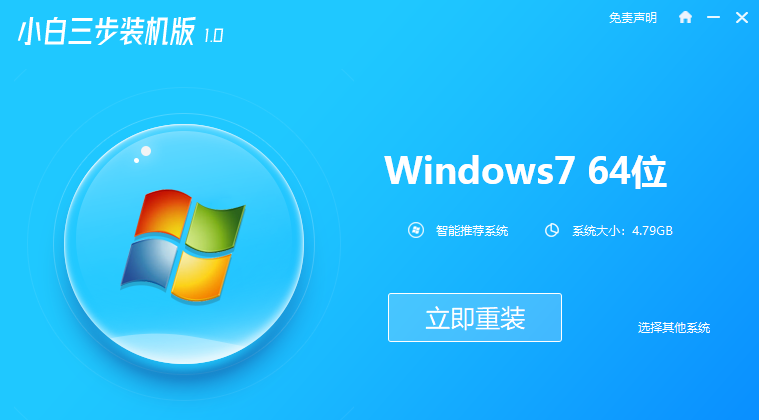当使用win7系统的时间久后,难免会遇到系统运行卡顿,甚至系统经常性蓝屏死机等情况,这个时候可以重装系统win7修复。那么如何重装win7系统呢?今天小编教大家一个适合电脑小白用户的一键重装win7系统教程。
具体步骤如下:
1、首先关闭电脑上的杀毒软件,下载安装魔法猪一键重装系统软件并打开,选择想要安装的windows7系统进行安装。

2、软件开始下载系统文件,耐心等待即可。

3、部署环境完成后重启电脑。

win7系统开机黑屏修复方法
随着时代的不断进步,电脑已经成为我们日常生活中不可缺少的一部分.但是很多朋友对电脑系统都不是很熟悉,不知道win7黑屏如何修复.本文教大家win7系统开机黑屏修复方法.
4、在这个界面选择114188 pe-msdn项进入pe内。

5、进入pe桌面,魔法猪装机工具会自动开始安装windows7系统。

6、等待安装完成后选择重启电脑。

7、重启后,等待一段时间即可进入到安装好的windows7界面,系统安装成功。

以上便是通过魔法猪一键重装系统工具一键安装win7系统教程,有需要的小伙伴可以参照教程进行操作。
手把手教你win7一键重装系统教程
win7系统是微软经典的操作系统之一,有不少网友还在使用win7系统.不过有网友不熟悉如何重装win7系统,今天小编给大家分享一个简单的win7一键重装系统教程.